Windows10系统之家 - 安全纯净无插件系统之家win10专业版下载安装
时间:2023-12-06 14:25:47 来源:Windows10之家 作者:admin
方法/步骤
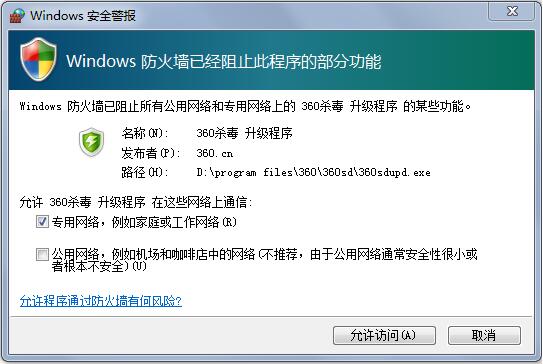
打开“控制面板”
Win7中在“开始”中点击“控制面板”,即可打开。
打开第一项“系统和安全”,点击“检查防火墙状态”弹出了防火墙的位置界面,即防火墙所处的网络,是公共网络还是家庭办公室网络。很显然,公共网络的安全系数较低,然后防火墙的权限相应的就越大。
在本页的左侧,是防火墙的一些基本设置,
更改通知设置、防火墙开关、还原默认设置和高级设置。
点击打开或者关闭防火墙之后,出现防火墙的开关界面。不论在家庭网络还是在公共网络,windows系统都是建议打开防火墙的。虽然打开防火墙之后会降低中招的风险,但也会阻止一些你想要运行的程序。比如宿舍的兄弟想在一起联机玩个游戏,却不能连接局域网,有可能就是被防火墙阻止的。
如果防火墙导致数据不能互通的时候,可以打开高级设置。点击高级设置,弹出“高级安全”对话框。
点击“入站规则”可以查看通过windows防火墙的程序规则,通过这个程序规则,可以增加或者删除你想开放或者阻止的程序。同时,有些规则是没有必要的,可以点击右边的删除键删掉规则。
相关文章
热门教程
热门系统下载
热门资讯





























